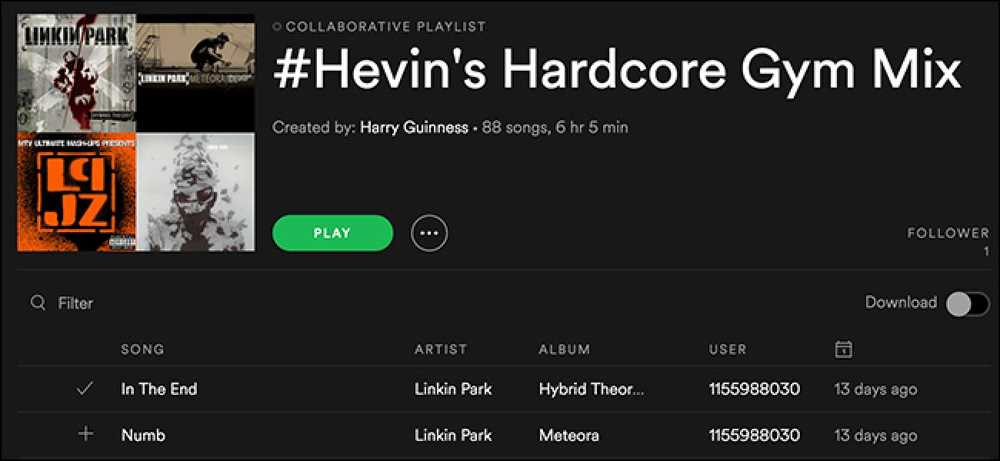Fem Handy (og gratis) Windows Værktøjer til gamere

Windows er hjemsted for pc-spil, men det betyder ikke, at det ikke kan bruge en lille smule ombygning. Her er nogle nyttige værktøjer til at gøre dit spilliv lettere.
SharpKeys

De fleste spil har en indbygget måde at tildele nøgler til en kommando. Hvis du vil have en mere permanent måde at ændre ikke kun centrale opgaver på, men Windows 'grundlæggende kontroller, er SharpKeys et program, der vil ombygge tastaturkommandoer og skrive dem direkte til Windows-registreringsdatabasen, så ændringen bliver permanent og anvendelig for alle menuer, applikationer , og spil. Det er især praktisk til at ændre nøgler, der kan ødelægge spil, f.eks. At deaktivere eller omdirigere Caps Lock og venstre Windows-nøgle eller give tastaturets dedikerede volumener. Det er et godt værktøj, hvis du ikke har et spiltastatur med egen dedikeret software. Se vores guide for mere information om, hvordan du bruger den.
SoundSwitch

Hvis din spillecomputer har både standard højttalere og hovedtelefoner (eller et fuldt headset), er du sikkert træt af at manuelt skifte lydudgangen fra den ene til den anden, når du er klar til at spille et spil. SoundSwitch løber rundt om det problem: Det er en lille applikation, der lever i systembakken, og skifter fra lydudgang til den anden med et hurtigtast på tastaturet. Brugere kan selektivt inkludere udgange fra kommandolisten (praktisk til grafikkort, der ofte har HDMI-lyd, som ingen bruger), og der er en separat kommando for mikrofonindgange, hvilket er meget praktisk, hvis du har et headset-mikrofon og et webcam og en dedikeret fuld mikrofon . Den eneste downer er, at værktøjet har tendens til at nulstille sig selv, hvis en USB-lydudgang er frakoblet.
Volume²

Hvis du hellere ikke vil bruge en dedikeret nøgle til lydstyrkekontrol (almindelig, hvis du bruger et lille eller brugerdefineret mekanisk tastatur), kan Volume² hjælpe dig med at justere det i flyve uden at tage hånden ud af musen. Volume² gør mange praktiske ting, som et ekstra stort stort overlay i MacOS-stil, men det er især nyttigt for spillere, da en mulighed giver dig mulighed for at tildele en modifikator-kommando, der kan dreje dit mushjul til et volumenhjul. Jeg bruger den til at tildele Win-nøglen som en modifikator, som ikke aktiverer Windows-menuen, når den holdes efter, at Volume² er installeret, hvilket gør hjulet op / hjul ned / hjulet klik i henholdsvis volumen op / volumen ned / mute knapper. Det er fantastisk til spil, der har inkonsekvent lyddesign ... eller online shooters hvor tilfældige spillere har deres mikrofonforstærkning sat til maksimum.
SpaceSniffer

Dette er ikke en konventionel "gaming" -applikation, men det er stadig ret nyttigt, hvis kun fordi moderne digitale leveringssystemer har gjort spiludviklere dovne til at optimere deres ressourcer. Med nye AAA-spil optager ofte 50 gigabyte plads eller mere, og SSD'er stadig ret begrænsede med hensyn til størrelse til dollar-forhold, kan du ofte finde dig selv lav plads. SpaceSniffer viser dig indholdet af dit lagringsdrev i et visuelt gitter med større firkanter, der angiver mapper, der optager mere plads. Det gør det nemt og hurtigt at se dine Steam eller Origin-spilmapper til de største spil. Det er muligt at slette filer direkte fra SpaceSniffer-grænsefladen, men det er nok bedre tilbage til en manuel uninstallation til spil.
MSI efterbrænder

Lad ikke navnet narre dig: Selvom det bliver lavet af grafikkortproducenten MSI, vil Afterburner arbejde på ethvert system med enhver hardwarekonfiguration. Det er noget af en schweizisk hærkniv for overclockere. Ud over grundlæggende GPU spænding, ur og ventilatorkontrol, har den et skærmbillede til systeminformation og et indbygget skærmbillede og videooptagelsesværktøj. Grænsefladen tager lidt at vænne sig til - det er meget "gamer", hvis det giver mening - men når du finder din vej rundt, vil du opdage, at den erstatter en masse andre ting, du måske allerede bruger i en applikation. Det indeholder endda en server med Android og iOS apps til fjernsystem overvågning under spil.